Eğer mükemmel bir şey istiyorsanız MP3'ten FLAC'a dönüştürücü, sesteki ayrıntıları korumak istemeniz anlaşılabilir bir durumdur. Kapsamlı müzik koleksiyonunuzla ilgilenmeye çalışan veya kolay uyumluluk için dosya türlerini değiştiren bir ses tutkunuysanız, bir MP3 dosyasını dönüştürmek gerekli olabilir. Her iki durumda da, bu kılavuzun amacı, MP3 dosyalarını FLAC'a adım adım dönüştürmenize yardımcı olmak ve aynı zamanda formatların çok yönlülüğünü ve AVAide veya iTunes gibi mümkün olan en iyi araçları takdir etmektir. Bu kılavuz, FLAC ve MP3 formatları arasındaki temel farkların ayrıntılı bir açıklamasını ve dosyaları dönüştürmenize yardımcı olacak birkaç dönüştürücüyü içerir.
Bölüm 1: FLAC ve MP3
| Özellik | FLAC (Ücretsiz Kayıpsız Ses Codec'i) | MP3 (MPEG-1 Ses Katmanı 3) |
| Ses kalitesi | Kayıpsız (mükemmel kalite) | Kayıplı (sıkıştırılmış, düşük kalite) |
| Dosya boyutu | Büyük (MP3'ten 5 kat daha büyük) | Daha küçük (sıkıştırılmış dosyalar) |
| Sıkıştırma Türü | Kayıpsız (kalite kaybı yok) | Kayıplı (sıkıştırma için bazı veriler kaldırıldı) |
| uyumluluk | Sınırlı (daha az cihaz tarafından desteklenir) | Çoğu cihazda yaygın olarak desteklenir |
| Depolama Gereksinimleri | Daha fazla depolama alanı gerektirir | Daha az depolama alanına ihtiyaç duyulur |
| Bit hızı | Değişken (ses karmaşıklığına bağlıdır) | Genellikle 320 kbps'ye kadar |
| İdeal İçin | Ses tutkunları, yüksek kaliteli arşivleme | Günlük dinleme, taşınabilir cihazlar |
| Meta Veri Desteği | Tam meta veriler ve albüm kapağı | Tam meta veriler ve albüm kapağı |
| Dosya uzantısı | .flac | .mp3 |
FLAC Neden Tercihiniz Olmalı?
Bu gibi durumlarda, ayrıntı kaybı olmadan yüksek kaliteli kayıtlar istiyorsanız FLAC dosyaları daha iyidir. FLAC kayıpsız bir format olduğundan, herhangi bir kalite kaybı olmadan her bir orijinal ses verisini kaydeder ve müzik severler veya koleksiyoncular tarafından çok aranır. Elbette, daha önce de belirttiğimiz gibi dezavantajı budur; tüm cihazlar daha büyük FLAC dosyalarını işleyemez, ancak mümkün olan en iyi ses iyileştirmesini sağlarlar. Taşınabilirliğe değer veriyorsanız ve kayıt alanı kadar ses kalitesine önem vermiyorsanız MP3 daha iyi olacaktır.
Bölüm 2: MP3'ü FLAC'a Dönüştürmenin En Kolay Yolu
Bir MP3'ü FLAC'a dönüştürmenin en basit yöntemi, AVAide Video Dönüştürücü, özellik açısından zengin bir medya dönüştürücüdür. MP3'ten FLAC'a dönüştürme gibi çeşitli format dönüştürmeleri yapmanıza ve üstün donanım kullanımı ve kullanımı kolay yazılımı sayesinde kaliteyi korumanıza olanak tanır. Video kesme, GIF ve 3D filmler için ek işlevleri onu basit bir dönüştürücüden çok daha fazlası yapar.
- 300'den fazla formatı destekler: MP3, FLAC, MP4, AVI ve diğerleri.
- MP3'ü ses kalitesini koruyarak FLAC'a dönüştürmek mümkündür.
- Toplu işlem sayesinde birden fazla dosyayı aynı anda dönüştürmek mümkündür.
- Video/ses ile ilgili kırpma, kesme, efekt ekleme ve diğer eylemlere izin verilir.
- Bu uygulama hem yeni başlayanlar hem de profesyoneller için uygun olan basit bir arayüze sahiptir.
Aşama 1AVAide'nin resmi web sitesine gidin ve uygulamayı Windows veya Mac bilgisayarınıza indirip yükleyin.
Adım 2Uygulamayı başlatın ve tıklayın Dosya Ekle Ana arayüzdeki düğmeye tıklayın. Şimdi MP3 dosyalarının bulunduğu klasöre gidin ve FLAC'a değiştirmek istediğiniz dosyaları seçin.
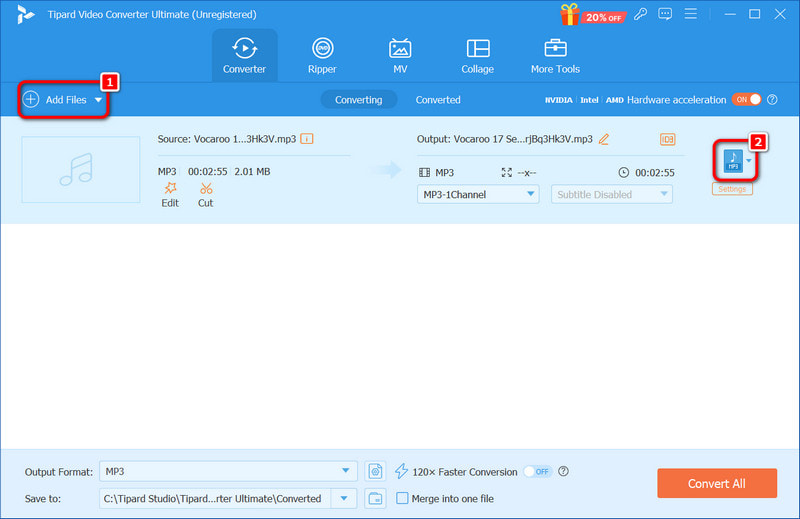
Aşama 3MP3 dosyalarınız eklendikten sonra, şunu arayın: Profil açılır menü. Biçimi bulup seçin FLAC altında Ses Sunulan seçeneklerden sekmesini seçin.
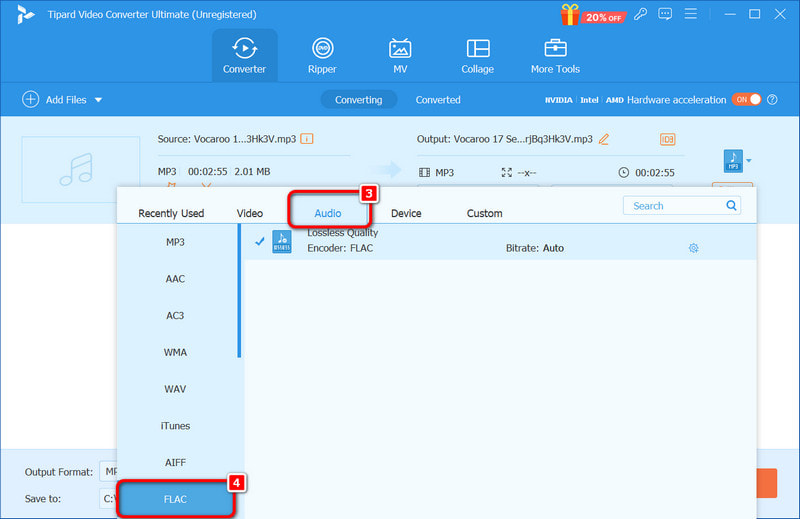
4. AdımGerekli ayarlamaları yaptıktan ve çıktı biçimini FLAC olarak ayarladıktan sonra, Hepsini dönüştür düğmesine basın. AVAide, MP3 dosyalarınızı kısa sürede FLAC'a dönüştürecek ve kalite korunacaktır.
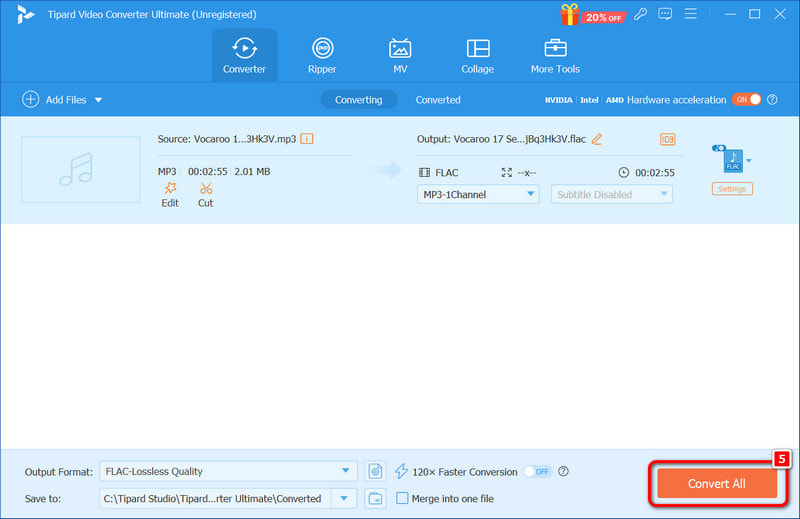
Bölüm 3: iTunes'da MP3'ü FLAC'a Nasıl Dönüştürürsünüz
Bilgisayarınızda iTunes varsa, MP3'ten FLAC'a görevini birkaç kolay adımla gerçekleştirebilirsiniz. iTunes, medya manipülasyonundan başka bir şeyle suçlansa da, MP3'ü FLAC'a dönüştürme veya MP3'ten M4A'ya.
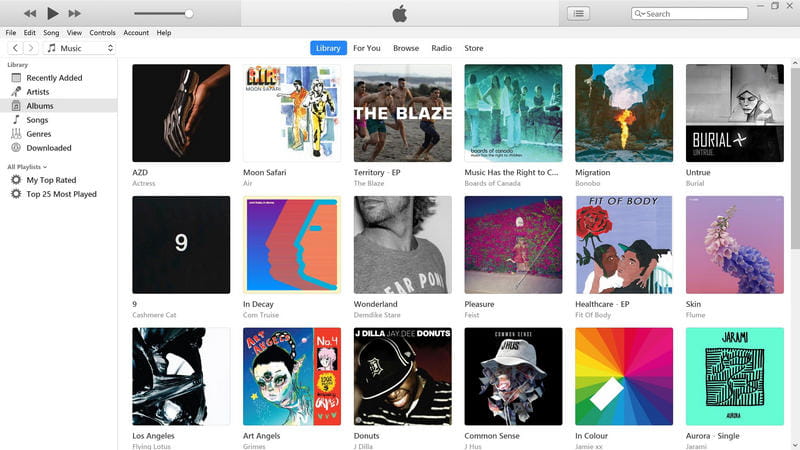
Aşama 1Öncelikle bilgisayarınızda iTunes açıkken geçişe başlamalısınız.
Adım 2Daha sonra üst menü çubuğunda şuraya gidin: Düzenleme ve Tercihler bu konumdan. Bu eylemi yapmak, kullanılabilir parametreleri değiştirebileceğiniz seçeneği açacaktır.
Aşama 3İçinde Genel sekmesini tıklayın, arayın ve tıklayın Ayarları İçe Aktar butonu. Dönüşümünüz için kullanılacak kodlamayı bu alanda ayarlayacaksınız.
4. AdımMevcut seçenekleri kullanarak içe aktar bağlamında, ses dosyalarınız için dışa aktarma ayarlarını seçmek için kullanılan alana FLAC yazın. MP3 dosyalarınızın FLAC dosyalarına dönüştürüleceğini belirler.
Adım 5Kütüphanenize gidin ve FLAC dosyalarına dönüştürmek istediğiniz MP3 dosyalarını bulun. Ayrıca dosyalarda toplu dönüştürme yapmak için harcayacağınız zamanı da tahmin edebilirsiniz.
6. AdımSeçme Dosya > Dönüştürmek menüden; bu durumda tıklayın FLAC Sürümünü OluşturAksi takdirde, bu kadar basittir: iTunes artık seçilen MP3 şarkılarını FLAC dosya formatına dönüştürmeye başlayacaktır.
Bölüm 4: MP3'ü Çevrimiçi Olarak Kolayca FLAC'a Dönüştürün
Diyelim ki birisi MP3'ü FLAC'a dönüştürürken en iyi ses kalitesini korumak istiyor. Bu durumda, herhangi bir karmaşık yazılım yüklemeye gerek kalmadan MP3'ü FLAC dosyalarına dönüştürmek için ücretsiz çevrimiçi araçları kullanarak kolayca dönüştürebilirsiniz. Bu çevrimiçi araçlar, müzik dosyalarınızı veya dönüştürme gerektiren profesyonel ses dosyalarınızı korumak için mükemmeldir.
1. Dönüştürme
Convertio, dosyaları bir dizi formatta kolayca dönüştürmenize olanak tanıyan bir diğer ünlü çevrimiçi dosya dönüştürücüsüdür. Bu sistem 200'den fazla farklı dosya türünü destekler ve MP3 dosyalarından FLAC dosyalarına geçişi kolaylaştırır. Ayrıca şunu da kullanabilirsiniz: FLAC'ı MP3'e dönüştür.
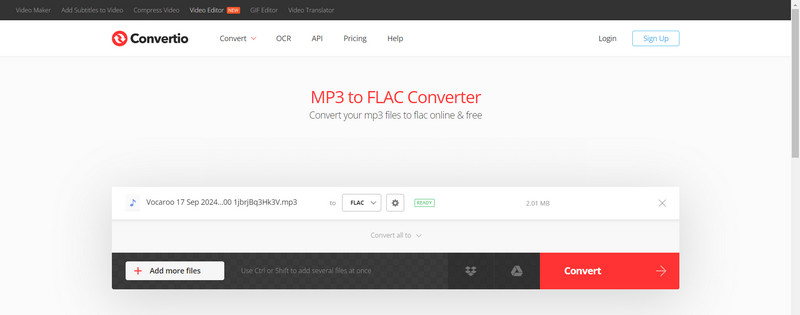
- 200'den fazla format mevcuttur.
- Kullanıcı dostu sürükle ve bırak arayüzü.
- Herhangi bir yazılım kurulumuna gerek yoktur.
- Ücretsiz sürümün dosya boyutu 100 MB ile sınırlıdır.
- Çalışması için internet bağlantısı gereklidir.
MP3'ü FLAC'a Dönüştürme Adımları:
Aşama 1Dosyaları bilgisayarınızdan, Google Drive'dan veya Dropbox'tan yükleyin veya sayfadaki sürükleme seçeneğini kullanın.
Adım 2Koleksiyon sayfalarını bulun ve seçin FLAC Çıktı seçeneklerinde sunulan seçenek.
Aşama 3Dosyanın formatının değişmesini bekleyin ve FLAC formatında indirilen dosyayı almaya devam edin.
2. Podcast
Podcastle, MP3'ten FLAC'a dosya dönüştürücüsüyle birlikte gelen kapsamlı bir ses oluşturma ve düzenleme platformudur. Hızlı ses dönüştürmeleri sağlar ve bu da onu podcast yaratıcıları ve ses tutkunları için ideal hale getirir.
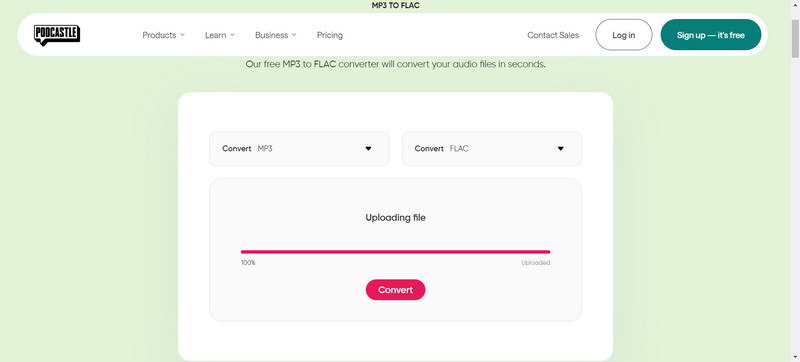
- Dönüşüm hızlı ve kolaydır.
- Çıkışta yüksek kaliteli ses.
- Birçok başka ses formatı da mevcuttur.
- Ücretsiz kullanıcılar için toplu dönüştürme özelliği mevcut değildir.
- Premium planlara kıyasla sınırlı sayıda ücretsiz özellik.
MP3'ü FLAC'a Dönüştürme Adımları:
Aşama 1Bu sayfaya gidin ve MP3 dosyasını sürükleyip bırakın veya cihazınızdan yükleyin.
Adım 2Seçme FLAC çıktı biçimi olarak.
Aşama 3Tıkla İndirmek Dönüştürülen dosyayı kaydetmek için düğmeye basın.
Yani, bu konuyla ilgilenenler için MP3'ün FLAC'a dönüştürülmesi Bunu yapmak için artık farklı seçenekler var. Çevrimiçi dönüştürücülere göre yazılımı tercih edenler için AVAide Video Converter ve iTunes gibi yöntemler müzik dosyalarını dönüştürmenin iyi bir yoludur ve Podcastle veya Convertio gibi çeşitli formatları çevrimiçi olarak nerede bulabilirsiniz, hepsi ses kalitesini korumak için basit bir yola sahiptir. Hangisi size daha uygunsa, FLAC dosyalarının MP3'lere göre sunduğu üstün ses kalitesinin tadını çıkarın.
Kayıpsız kalitede dönüştürme için 350'den fazla formatı destekleyen eksiksiz video araç kutunuz.



 Güvenli indirme
Güvenli indirme


